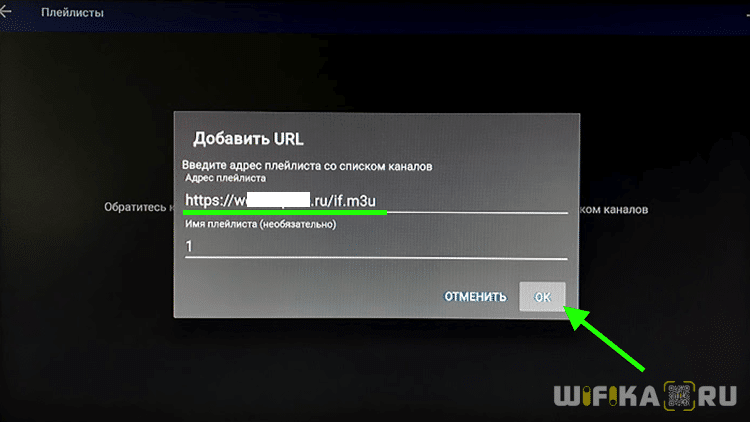- Настройка IPTV на Приставке Android Smart TV Box для Просмотра ТВ Каналов
- Как работает IPTV на ТВ приставке?
- Инструкция по настройке IPTV на ТВ приставке Андроид через плеер
- IPTV: как смотреть на Андроид тв приставке, плейлисты, настройки
- Коротко о IPTV
- Как смотреть IPTV бесплатно на Андроид Смарт тв приставке
- Самые популярные и востребованные приложения для удобного просмотра IPTV
- Распространенные ошибки при просмотре IPTV на Андроид ТВ приставке
- Mini android smart iptv
Настройка IPTV на Приставке Android Smart TV Box для Просмотра ТВ Каналов
Тема настройки IPTV сегодня стала особенно актуальной в связи с отключением аналогового вещания и переходом на цифру. Спрашивается, зачем платить деньги, если можно смотреть ТВ бесплатно? С появлением огромного количества разнообразных мощных и при этом недорогих моделей приставок для телевизора это стало намного проще, чем еще несколько лет назад. Сегодня расскажу, как подключить IPTV на любой Android Smart TV Box.
Как работает IPTV на ТВ приставке?
Прежде всего разберемся, что нам необходимо для работы IPTV? ТВ приставка на Android у нас уже есть. Модификация значения не имеет. Я буду показывать на Xiaomi Mi Box S, но данный способ будет работать и на популярных X96, A95X, Tanix TX3 и т.д.
Собственно, нам понадобится:
- Приложение для воспроизведения IPTV, которое будет установлено на приставку
- Плейлист с выбранными телеканалами, который нужно импортировать в данную программу
Начнем со второго пункта — где взять этот плейлист? На самом деле, не обязательно покупать его у своего провайдера. Можно воспользоваться одним из бесплатных, коих в сети огромное количество. По сути, это текстовый документ со списком ссылок на онлайн вещание телеканалов. Лично я пользуюсь плейлистом IPTV Forever. Это свежий проект, которым занимается автор-энтузиаст и который на данный момент регулярно обновляется. В плейлисте содержатся все популярные федеральные и региональные каналы России, Белоруссии, Казахстана и Украины.
Данный плейлист можно как скачать по ссылке с сайта и сохранить в память своего Android TV Box, так и скопировать адрес файла и потом вставить в программе.
Ключевое слово здесь «в память», так как если закачать его на флешку и подсоединить к приставке, то из приложения он почему-то виден не будет.
Инструкция по настройке IPTV на ТВ приставке Андроид через плеер
Теперь поговорим о самой программе и ее настройке на приставке Android TV. Приложение так и называется — «IPTV». Нужно вбить его в поиске в Play Market и установить на свой Smart Box.
- Далее запускаем приложение и нажимаем на «Добавить плейлист»
Выбираем, каким способом будет импортироваться плейлист
Как я уже говорил, можно вписать вручную адрес, где лежит файл. Однако делать это с помощью ввода через пульт то еще удовольствие. Хотя в такой версии есть и одно большое преимущество — возможность онлайн обновления файла с сервера и автоматическое добавление тем самым плейлиста. При условии, что автор будет поддерживать его актуальность — добавлять новые каналы и удалять устаревшие ссылки.
Гораздо проще скачать его предварительно из браузера на встроенный накопитель и выбрать из него. Предварительно потребуется разрешить доступ приложению к папкам Андроида на ТВ приставке.
Источник
IPTV: как смотреть на Андроид тв приставке, плейлисты, настройки

IPTV можно пользоваться через стандартные компьютеры, телевизоры, устройства, работающие на операционной системе Андроид и специальные тв приставки. Ранее мы уже рассказывали о способах просмотра тв каналов через интернет, но в данной статье мы решили более подробно раскрыть тему просмотра IPTV на Android TV Box.
Коротко о IPTV
Телевидение по протоколу интернета (оно же IP-телевидение, IPTV и Internet Protocol Television) активно используется юзерами по всему миру. Это особенный формат цифрового телевизионного вещания, который работает по протоколу IP. Данную технологию предлагают практически все провайдеры цифрового ТВ и интернета.
Стоит отметить, что архитектура IPTV сложная. Она состоит из различных систем, задачей которых является сбор, обработка, защита и мониторинг материала, предлагаемого пользователям.
Чтобы иметь доступ к просмотру IP-телевидения необходимо приобрести специальное оборудование.
К нему относится:
- ПК, системные требования которого соответствуют необходимым параметрам.
- Приставка, для подключения телевизора к всемирной сети и работающих через интернет телеканалов.
- Современный телевизор с функцией поддержки Smart TV.
- Мобильные гаджеты на ОС Android (планшеты, смартфоны).
Если вы хотите максимально простое и недорогое устройство, то лучше купить IPTV приставку Tiger i250 с простым меню и удобным пультом управления.
Клиент лично выбирает самую удобную и выгодную платформу для просмотра.
Кроме технической базы следует установить программное обеспечение, являющимся обязательным для просмотра цифрового телевидения. Софт можно скачать и установить отдельно или же использовать браузер с вмонтированным приложением.
Путь контента от хранилища до клиента
Доставка материала на оборудование происходит двумя методами:
- Через OTT, в случае если юзер не привязан к одному оператору связи.
- За счет IP-сети, управляемой провайдером. Для этого используются следующие технологии: unicast и multicast.
Преимущества выбора
Эксперты и опытные пользователи отмечают, что у данного формата телевизионного вещания имеется множество достоинств. Основным из них занимают интерактивность. Также по достоинству оценили огромный выбор контента и круглосуточный доступ. Появление IPTV сделало просмотр любимых телепередач, сериалов, фильмов и мультфильмов более удобным.
Если вы имеете дело с IPTV, то вам доступны дополнительные функции, такие как пауза и перемотка видео.
По сравнению со стандартным аналоговым телевидением, IP-телевидение дает пользователю настоящую свободу выбора, а также высокое качество изображения и звука. К тому же, современный формат предлагает контент в полном объеме, без жестких рамок.
Как смотреть IPTV бесплатно на Андроид Смарт тв приставке
Теперь, когда мы разобрались в общих чертах в современном формате телевизионного вещания, настало время уделить внимание просмотру ТВ и о том, как устроен этот процесс.
Стоит отметить, что организация работы осуществляется двумя методами:
- Приобрести пакет услуг от местного провайдера.
- Использовать IPTV без приобретения вышеуказанной услуги.
Привлечение провайдеров
Провайдер – это специальная организация, предлагающие платные услуги, такие как интернет и телевидение. Учитывая популярность ТВ нового формата, практически все компании предлагают клиентам подключить услугу – IPTV. Что необходимо сделать, для просмотра качественного телевидения:
- Для начала, необходимо стать клиентом провайдера, услугами которого вы желаете воспользоваться.
- Также необходимо подключить устройство к всемирной сети.
- Устанавливаем на гаджет специальный видеопроигрыватель. Программу можно скачать бесплатно в Play Market (архив софта для устройств на системе Андроид). Рекомендуется использовать плейер MX Player. Это удобная и практичная программа для разных форматов.
- Вам понадобится софт для m3u-плейлиста с телеканалами IP ТВ. Все необходимое есть на Play Market. Остановите свой выбор на самом рекомендуемом приложении.
- Не обойтись без специального файла или ссылки от провайдера. Это обязательный инструмент для загрузки телеканалов. Его должны предоставить сотрудники компании, чьими услугами вы пользуетесь.
Если в процессе работы у вас возникли проблемы, вы можете получить грамотную консультацию от сотрудников провайдера.
Подключаем IPTV самостоятельно
Многие интересуются, как наслаждаться преимуществами современного телевидения совершенно бесплатно – загрузить плейлисты, который находятся в открытом доступе.
Не каждый клиент желает платить за услуги провайдеров. Чтобы сэкономить материальные средства можно использовать готовые плейлисты. В них уже собраны бесплатные каналы.
Стоит отметить, что компании-провайдеры, которые ведут бизнес за счет предоставления услуг IPTV, постоянно борются с доступными телевизионными каналами и бесплатными способами их использования. Несмотря на это, при желании можно отыскать плейлист с интересными, популярными телевизионными телеканалами.
Если вы выбираете этот способ подключения, то действовать нужно примерно так же, как при настройке IP-телевидения через профессионального провайдера. Помните, что плейлист необходимо отыскать самостоятельно. Для этого необходимо воспользоваться любым поисковиком. В поисковой строке провайдера необходимо вписать запрос: «IPTV плейлист».
После обработки команды, которая займет несколько секунд, система выдаст множество бесплатных предложений. Выберите самое популярное и широко используемое.
Приложение открывайте на планшете, смартфоне или ТВ-Боксе. Вы имеете возможность самостоятельно подобрать плейлисту название. Увидели готовые к просмотру каналы? Тогда разместитесь поудобнее и наслаждайтесь любимым сериалом или шоу.
Некоторые плейлисты или телевизионные каналы перестают работать. Не стоит переживать по этому поводу. Чтобы возобновить их вещание, необходимо просто обновить софт.
Самые популярные и востребованные приложения для удобного просмотра IPTV
Существует множество софта, разработанного специально для использования с современным форматом телевизионного вещания. Разработкой программного обеспечения занимаются как ведущие компании, так и программисты-любители. Новичкам сложно разобраться в огромном разнообразии и сделать правильный выбор. Чтобы помочь пользователям, был составлен список самый рейтинговых и скачиваемых программ.
Первое приложение, на которое стоит обратить внимание, будет на первом месте в поиске в приложениях Google Play. Эта программа была на высоко уровне оценена опытными пользователями.
В настоящее время приложение доступно в двух вариантах:
- Стандартная бесплатная версия.
- Обновленная версия Pro. Стоимость – 29.75 грн. В этом случае покупателям предлагают программу без навязчивой рекламы. К тому же, разработчик добавил новые удобные функции. Например: запуск программы во время включения гаджета Андроид в автоматическом режиме.
Владельцам ТВ-Боксов на ОС Android рекомендуется обратить внимание на программу IPTV Kodi. Приложение отличается большим набором функций и понятным интерфейсом. Однако есть один минус, не все версии поддерживают украинский и русский язык.
Еще одна программа, с названием LAZY IPTV, была разработана LazyCat Software. Приложение собрало много хвалебных отзывов на просторах интернета. Его основные достоинства: простой интерфейс и история просмотров.
Распространенные ошибки при просмотре IPTV на Андроид ТВ приставке
В основном, проблем с использованием с телевидением современного формата проблем не возникает. Клиент выполняется каждый из пунктов, необходимый для настройки вещания и может наслаждаться контентом в любое время. Однако в определенных ситуациях случаются ошибки. Рассмотрим самые распространенные из них.
Загрузка список каналов
Это частая и распространенная проблема. Виновником, которой являются невнимательные юзеры или те, что составляют плейлисты. Чтобы справится в этой ситуацией порой достаточно снова загрузить файлы с плейлистами или же отыскать другой адрес URL на эти файлы.
Во время загрузки следите за расширением загружаемого контента. Необходимое расширение – m3u. Данное обозначение говорит, что вы имеете дело в плейлистом для IPTV. Иногда, необходимый софт заархивирован и перед использованием, его нужно распаковать. Провести процедуру распаковки можно при помощи ПК, используя программу WinRAR. На гаджете с ОС Андроид также можно провести процедуру разархивации. Для этого необходим архиватор из Play Market.
Не воспроизводится видео
Вторая распространенная проблема. Как правило, в ней сталкиваются владельцы роутеров, которые не работают с многоадресным вещанием Multicast в потоке UPD.
Первое, что можно сделать в этом случае, перепрошить роутер. Данную процедуру рекомендуется проводить только опытным пользователям.
Второй способ – использовать специальную программу, которая способна преобразовать поток UDP в HTTP. Этот софт можно скачать бесплатно. Вся необходимая информация об установке программы и ее использовании имеется на просторах всемирной сети.
Также рекомендуется перезагрузить приложения. Это поможет избавиться от различных сбоев в процессе работы.


Источник
Mini android smart iptv
Основные технические характеристики
Процессор STi7105
Оперативная память 256 Мбайт
Флэш-память 128 Мбайт
Операционная система linux 2.6.35
Файловые системы FAT16/32, NFS, Ext2, Ext3
Видео режимы 1080i, 1080p, 720p, 576p, 480р, PAL, NTSC
Поддерживаемые Middleware SmartLabs; CTI TVE; IPTV Portal; Cubiware CubiTV
Поддерживаемые VoD Espial-Kasenna, Bitband, ARRIS (C-COR), Live555
Источники контента
Телевизионные потоки HTTP, UDP/RTP уникаст/мультикаст
Цифровые носители информации внешний HDD, USB флэш-накопитель, USB-кард-ридер и т.д.
Видеопотоки полученные из локальной домашней сети
Потоки из глобальной сети SMB, NFS, UPnP, HTTP
Поддержка форматов контента
Видео форматы MKV, MPEG-TS, MPEG-PS, M2TS, VOB, AVI, MOV, MP4, ASF, QT
Видео кодеки MPEG-1 layer I/II, MPEG-2 layer II, MPEG-2 layer III (mp3), MPEG-2 AAC, MPEG-4 AAC, MPEG-4 AAC+SBR
Аудио форматы MP3, MPA, M4A, OGG, WAV, AC3, AAC
Форматы изображений JPEG, PNG, BMP, GIF
Субтитры DVB, встроенные текстовые
Форматы плейлистов M3U
Протоколы медиа-потоков RTSP, RTP, UDP, IGMP,HTTP
Интерфейсы
1 х HDMI 1.3а
1 х USB 2.0
1 х A/V выход Jack 3.5 mm
1 х RJ-45/Fast Ethernet
Поддерживаемые движки браузера
WebKit, Opera, Ekioh
Поддерживаемый DRM/CAS
Verimatrix
Источник питания
5VDC/2А
— предназначен для EDEM TV
Серым цветом помечены неработоспособные версии
7. Жмем «0»
Приставка чуть прогрузится и запросит данные ROOT:
Логин: root ; пароль: len42?enjoy
8. Теперь монтируем флешку командой:
Строго следовать, инструкции прошивки приставок с REV.C4 или REV.2.2 между собой не совместимы и могут вызвать фатальные ошибки .
Внимательно смотрим на плату и ищем крупные надписи rev 2.2 и PS105- C4 , и скачиваем соответствующию ревизии прошивку.
Для приставок с ревизией 3.2 прошиваете на свой страх и риск.
dd if=rootfs_mod.bin of=/dev/mtdblock5
или
dd if=rootfs_mod.bin of=/dev/mtdblock6
flashcp -v rootfs_mod.bin /dev/mtd5
или
flashcp -v rootfs_mod.bin /dev/mtd6
7. Жмем «0»
Приставка чуть прогрузится и запросит данные ROOT:
Логин: root ; пароль: len42?enjoy
8. Теперь монтируем флешку командой:
flashcp -v rootfs_smlbox-ps7105.bin /dev/mtd6
flashcp -v rootfs_smlbox-ps7105.jffs2 /dev/mtd6
или в зависимости от разметки вашей ревизии приставки
dd if=rootfs_smlbox-ps7105.bin of=/dev/mtdblock5
dd if=rootfs_smlbox-ps7105.jffs2 of=/dev/mtdblock5
fw_setenv firmware_version 5.24302.99 (указываем номер актуальной версии)
Строго следовать, инструкции прошивки приставок с REV.C4 или REV.2.2 между собой не совместимы и могут вызвать фатальные ошибки .
Внимательно смотрим на плату и ищем крупные надписи rev 2.2 и 3.2 и PS105- C4 , и скачиваем соответствующий ревизии прошивку.
Прошиваем альтернативными командами.
dd if=rootfs_smlbox-ps7105.bin of=/dev/mtdblock5
или
dd if=rootfs_smlbox-ps7105.bin of=/dev/mtdblock6
flashcp -v rootfs_smlbox-ps7105.bin /dev/mtd5
или
flashcp -v rootfs_smlbox-ps7105.bin /dev/mtd6
7. Жмем «0»
Приставка чуть прогрузится и запросит данные ROOT:
Логин: root ; пароль: len42?enjoy
8. Теперь монтируем флешку командой:
flashcp -v rootfs_obox-ps7105.bin /dev/mtd6
flashcp -v rootfs_obox-ps7105.jffs2 /dev/mtd6
или в зависимости от разметки вашей ревизии приставки
dd if=rootfs_obox-ps7105.bin of=/dev/mtdblock5
dd if=rootfs_obox-ps7105.jffs2 of=/dev/mtdblock5
fw_setenv firmware_version 5.24302.99 (указываем номер актуальной версии)
Строго следовать, инструкции прошивки приставок с REV.C4 или REV.2.2 между собой не совместимы и могут вызвать фатальные ошибки .
Внимательно смотрим на плату и ищем крупные надписи rev 2.2 и 3.2 и PS105- C4 , и скачиваем соответствующий ревизии прошивку.
Прошиваем альтернативными командами.
dd if=rootfs_obox-ps7105.bin of=/dev/mtdblock5
или
dd if=rootfs_obox-ps7105.bin of=/dev/mtdblock6
flashcp -v rootfs_obox-ps7105.bin /dev/mtd5
или
flashcp -v rootfs_obox-ps7105.bin /dev/mtd6
7. Жмем «0»
Приставка чуть прогрузится и запросит данные ROOT:
Логин: root ; пароль: len42?enjoy
8. Теперь монтируем флешку командой:
flashcp -v rootfs_4duk-ps7105.bin /dev/mtd6
flashcp -v rootfs_4duk-ps7105.jffs2 /dev/mtd6
или в зависимости от разметки вашей ревизии приставки
dd if=rootfs_4duk-ps7105.bin of=/dev/mtdblock5
dd if=rootfs_4duk-ps7105.jffs2 of=/dev/mtdblock5
fw_setenv firmware_version 5.24302.99 (указываем номер актуальной версии)
Строго следовать, инструкции прошивки приставок с REV.C4 или REV.2.2 между собой не совместимы и могут вызвать фатальные ошибки .
Внимательно смотрим на плату и ищем крупные надписи rev 2.2 и 3.2 и PS105- C4 , и скачиваем соответствующий ревизии прошивку.
Прошиваем альтернативными командами.
dd if=rootfs_4duk-ps7105.bin of=/dev/mtdblock5
или
dd if=rootfs_4duk-ps7105.bin of=/dev/mtdblock6
flashcp -v rootfs_4duk-ps7105.bin /dev/mtd5
или
flashcp -v rootfs_4duk-ps7105.bin /dev/mtd6
По вопросам наполнения шапки обращайтесь к модераторам раздела, отправив «Жалобу» на сообщениях, ссылки на которые необходимо добавить.
Сообщение отредактировал bolschoy58 — 22.10.21, 10:38
Лог загрузки
u-boot.bin
У меня сейчас такие мысли: накинуть рутфс от маг 250 на эту приставку, не затрагивая кернела, но беда в том что на моей приставке потерт кернел, а как собирать ядро я еще не освоил, но в процессе)
Jtag не лоченый, инструкцию сегодня напишу по подключению
То что не получилось: kernel и u-boot от маг250 не подходят
Сообщение отредактировал Csalretepman — 27.05.16, 12:49
У самого с десяток дома таких приставок валяется . Пробовал прописывать на них портал camru , по аналогии с SML и Yuxing ,через UART , приставка изменения съедает , но при авторизации на портале выдаёт ошибку «неправильный запрос авторизации» , и, как назло , переходник умер . Как появится — продолжу копать.
Специально для Nekto_37 .
Сообщение отредактировал timthesky — 09.09.17, 14:41

Сообщение отредактировал losnick — 03.06.16, 05:54
Была бы не та — и писать не стал бы.
Как вы так с лупой изучали? Они же на вашем фото сразу в глаза бросаются!Сами гляньте,4 точки неподписанных.У меня так же на половине приставок,но на партии приставок с логотипом
телекома на корпусе для uart на плате уже установлена колодка,но так же без подписей ,искать нужные нам контакты нужно вслепую.
Сообщение отредактировал timthesky — 03.06.16, 19:58
У Вас по всей видимости тоже на XP1
Добавлено 04.06.2016, 14:20:
timthesky,
У Вас случайно нет прошивки от нее? у меня просто голая приставка без ничего кроме ю-бута, сейчас осваиваю сборку ядра на stlinux на хост машине c ОС CentOS
сразу распаковал, кернел, рутфс и брендинг
те что в корне, я так понял так же promsvyaz
Сообщение отредактировал IgodmodeI — 04.06.16, 15:22
Нет , как-то и не нужна она мне . Вечером подцеплю к сети IPTV , гляну , откуда она обновление тянет , скачаю и выложу .
Сообщение отредактировал timthesky — 04.06.16, 15:28
Board: STx7105-PDK [32-bit mode]
U-Boot 1.3.1 (Apr 29 2011 — 12:57:33) — stm23_0053
DRAM: 256 MiB
NAND: Bad block table found at page 262080, version 0x01
Bad block table found at page 262016, version 0x01
nand_read_bbt: Bad block at 0x149e0000
512 MiB
In: serial
Out: serial
Err: serial
Hit any key to stop autoboot: 0
NAND read: device 0 offset 0x100000, size 0x480000
4718592 bytes read: OK
## Booting image at 80000000 .
Image Name: MAG250 SH4 Kernel Linux 2.6.17
Image Type: SuperH Linux Kernel Image (gzip compressed)
Data Size: 3180263 Bytes = 3 MiB
Load Address: 80800000
Entry Point: 80801000
Verifying Checksum . OK
Uncompressing Kernel Image . OK
Starting kernel console=ttyAS0,115200 root=/dev/nfs nwhwconf=device:eth0,hwaddr:$ethaddr nfsroot=$serverip:/srv/nfs_prog,rsize=4096,wsize=8192,tcp ip=$ipaddr. $netmask:$hostname::off bigphysarea=4000 — 0x00000000 — 0 .
Источник